PS4 CE-30774-1 Eroare: Cum să remediați problema [NOU & Actualizat 2023]
Cum se repară eroarea PS4 CE-30774-1 | NOU & Actualizat în 2023 Te confrunți cu eroarea PS4 CE-30774-1? Nu vă faceți griji, vă acoperim noi. Acest cod …
Citiți articolul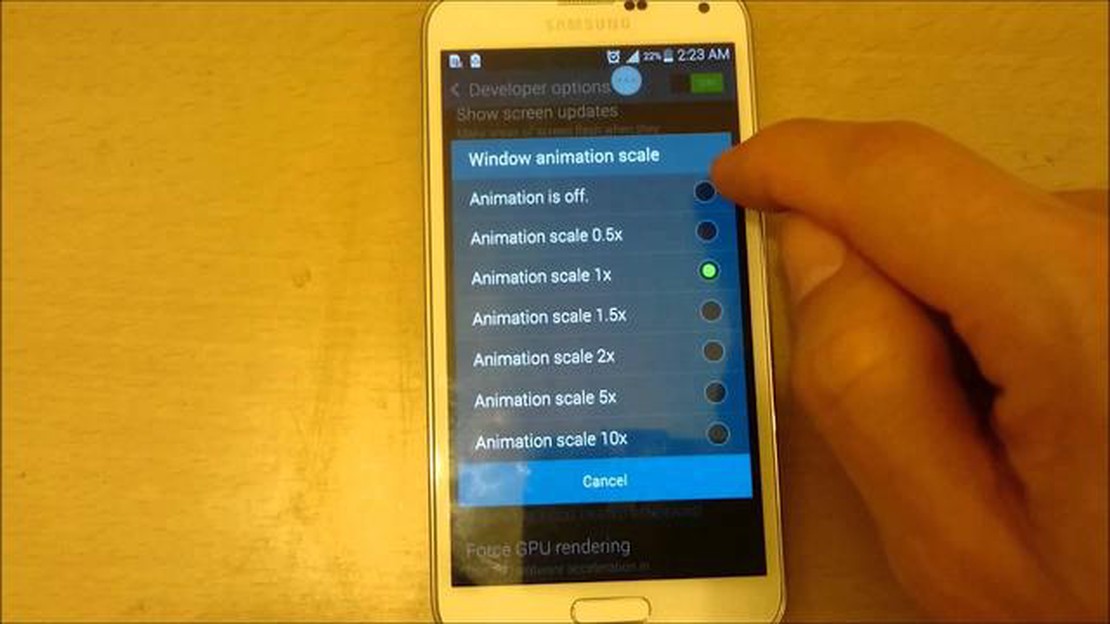
Dacă Samsung Galaxy S5 rulează foarte încet sau leneș, poate fi frustrant să îl folosești. Un dispozitiv lent poate avea un impact asupra productivității și a experienței tale generale cu telefonul tău. Din fericire, există măsuri pe care le puteți lua pentru a repara un Galaxy S5 lent sau leneș și pentru a-l face să funcționeze din nou fără probleme.
O posibilă cauză a unui Galaxy S5 lent este un număr prea mare de aplicații care rulează în fundal. Aceste aplicații consumă resurse de sistem, ceea ce vă poate încetini dispozitivul. Pentru a remedia această problemă, ar trebui să treceți prin aplicațiile instalate și să dezinstalați cele pe care nu le mai utilizați sau de care nu mai aveți nevoie. Puteți accesa lista de aplicații accesând Settings > Apps (Setări > Aplicații) pe Galaxy S5. Odată ajuns în meniul Apps, selectați pur și simplu aplicația pe care doriți să o dezinstalați și apăsați pe butonul “Uninstall”.
O altă cauză posibilă a încetinirii Galaxy S5 este un spațiu de stocare plin. Dacă memoria internă a dispozitivului dvs. este aproape plină, aceasta poate încetini performanța acestuia. Pentru a elibera spațiu, puteți șterge fișierele și aplicațiile inutile. Acest lucru se poate face accesând Settings > Storage (Setări > Stocare) pe Galaxy S5. De acolo, puteți vedea care sunt aplicațiile și fișierele care ocupă cel mai mult spațiu și le puteți șterge.
Pe lângă ștergerea aplicațiilor și fișierelor inutile, puteți, de asemenea, să ștergeți memoria cache de pe Galaxy S5 pentru a-i îmbunătăți performanța. Cache-ul este reprezentat de datele temporare care sunt stocate de aplicații și care se pot acumula în timp. Ștergerea cache-ului poate elibera spațiu și poate îmbunătăți viteza dispozitivului dumneavoastră. Pentru a șterge memoria cache, accesați Setări > Stocare > Date cache pe Galaxy S5. De acolo, puteți apăsa pe butonul “Clear cached data” (Ștergeți datele din memoria cache) pentru a elimina fișierele temporare.
În cele din urmă, dacă Galaxy S5 continuă să funcționeze lent după ce ați încercat pașii de mai sus, este posibil să luați în considerare efectuarea unei resetări din fabrică. Acest lucru va șterge toate datele și setările de pe dispozitiv, așa că asigurați-vă că ați făcut o copie de rezervă a oricăror date importante înainte de a proceda. Pentru a efectua o resetare din fabrică, accesați Setări > Copie de rezervă și resetare > Resetare date din fabrică pe Galaxy S5. Urmați instrucțiunile de pe ecran pentru a finaliza procesul de resetare.
Urmând acești pași, ar trebui să puteți repara un Samsung Galaxy S5 lent sau leneș și să îi îmbunătățiți performanța generală. Nu uitați să verificați în mod regulat dacă există actualizări ale aplicațiilor și să optimizați spațiul de stocare al dispozitivului dvs. pentru a preveni încetinirea acestuia în viitor.
Dacă Samsung Galaxy S5 rulează lent sau leneș, pot exista mai multe motive pentru aceasta. Iată câteva cauze comune:
Abordând aceste cauze comune, puteți contribui la îmbunătățirea performanțelor Samsung Galaxy S5 și puteți asigura o experiență de utilizare mai ușoară.
Citește și: Unde să găsești și să instalezi jocurile Netflix 2023: o selecție a celor mai bune moduri de a face acest lucru
Dacă ați observat că Samsung Galaxy S5 funcționează lent sau greu, există mai multe metode pe care le puteți încerca pentru a-l accelera. Iată câteva modalități eficiente de a îmbunătăți performanța dispozitivului dvs:
Urmând aceste metode, vă puteți accelera semnificativ Samsung Galaxy S5 și vă puteți bucura de o experiență de utilizare mai ușoară.
Citește și: Cum să reparați televizorul Sony TV continuă să repornească - Ghid complet de depanare
Pot exista mai multe motive pentru care Samsung Galaxy S5 funcționează lent. Ar putea fi din cauza faptului că dispozitivul nu mai are suficient spațiu de stocare, că are prea multe aplicații care rulează în fundal, o problemă de software sau chiar o problemă de hardware.
Pentru a elibera spațiu de stocare pe Samsung Galaxy S5, puteți începe prin a șterge aplicațiile inutile sau nefolosite. De asemenea, puteți șterge memoria cache a aplicațiilor individuale sau puteți utiliza o aplicație de curățare pentru a elimina fișierele temporare. În plus, puteți muta fotografiile, videoclipurile și alte fișiere media pe un dispozitiv de stocare extern sau pe un sistem de stocare în cloud.
Dacă Samsung Galaxy S5 este în continuare lent după ce ați curățat spațiul de stocare, puteți încerca să închideți aplicațiile inutile care rulează în fundal. Puteți face acest lucru accesând ecranul “Recent Apps” (Aplicații recente) și îndepărtând toate aplicațiile de care nu aveți nevoie. De asemenea, puteți încerca să reporniți dispozitivul sau să efectuați o resetare din fabrică ca ultimă soluție.
Da, puteți îmbunătăți performanța Samsung Galaxy S5 fără a șterge aplicații prin optimizarea setărilor dispozitivului. Puteți să dezactivați sau să reduceți animațiile, să limitați procesele din fundal și să dezactivați sau să dezinstalați aplicațiile de sistem inutile. De asemenea, puteți încerca să utilizați un lansator mai rapid sau să instalați un ROM personalizat.
Dacă Samsung Galaxy S5 este lent în mod constant și ați încercat toți pașii de depanare, puteți lua în considerare actualizarea la un model Samsung Galaxy mai nou. Modelele mai noi au adesea procesoare mai rapide, mai multă memorie RAM și software actualizat, ceea ce poate îmbunătăți semnificativ performanța.
Pot exista mai multe motive pentru care Samsung Galaxy S5 funcționează lent. S-ar putea să se datoreze unui număr prea mare de aplicații care rulează în fundal, unui spațiu de stocare redus, unui software învechit sau unui cache plin. De asemenea, este posibil ca dispozitivul dvs. să fie infectat cu malware sau să aveți prea multe widgeturi pe ecranul principal.
Există mai mulți pași pe care îi puteți face pentru a vă accelera Samsung Galaxy S5. În primul rând, puteți încerca să închideți aplicațiile nefolosite și să eliberați spațiul de stocare prin ștergerea fișierelor inutile. Actualizarea dispozitivului la cea mai recentă versiune de software și ștergerea cache-ului pot contribui, de asemenea, la îmbunătățirea performanței. În plus, eliminarea oricăror programe malware și reducerea numărului de widgeturi de pe ecranul principal pot face ca dispozitivul să funcționeze mai rapid.
Cum se repară eroarea PS4 CE-30774-1 | NOU & Actualizat în 2023 Te confrunți cu eroarea PS4 CE-30774-1? Nu vă faceți griji, vă acoperim noi. Acest cod …
Citiți articolul6 cele mai bune telefoane linux pentru confidențialitate În lumea noastră modernă, în care datele digitale sunt mereu în pericol, protecția …
Citiți articolulCamera nu funcționează pe WhatsApp Messenger în timpul apelurilor video WhatsApp Messenger a devenit una dintre cele mai populare aplicații de …
Citiți articolulCum să reparați Nintendo Switch Apex Legends Crashing | NOU în 2023 Dacă sunteți un jucător pasionat de jocuri și dețineți un Nintendo Switch, este …
Citiți articolulCum se repară televizorul Vizio Tv blocat pe ecranul cu sigla Dacă dețineți un televizor Vizio și vă aflați blocat pe ecranul cu logo, nu sunteți …
Citiți articolul10 sfaturi pentru a face fotografii uimitoare cu telefonul tău Odată cu avansarea tehnologiei, smartphone-urile au devenit parte integrantă din viața …
Citiți articolul